Nützen Sie Smileys und Emojis in Outlook, um Ihren E-Mails Persönlichkeit zu verleihen. Wie das Ganze funktioniert, zeigen hier auf diesen Artikel.
Smileys Emojis in Outlook
Mit dem Einfügen in die Verwendung von Smileys und Emojis in Microsoft Outlook E-Mails ist es möglich ihre Gefühle und Stimmungen eleganter auszudrücken. In Microsoft Outlook können Sie diese visuellen Elemente verwenden, um Ihren E-Mails zu personalisieren.
Smileys Emojis in Outlook einfügen
- Starten Sie Outlook
- Schreiben Sie eine neue E-Mail. Klicken Sie dafür das Button „Neue E-Mail“
- Klicken Sie auf die Schaltfläche „Einfügen“ in die obere Registerkarte.
- Wählen Sie dazu einfach auf die Schaltfläche „Symbol“ in der oberen rechten Ecke des Outlook-Editors.
- Klicken Sie weiter auf „Weitere Symbole“
- Wählen bei Schriftart „Segoe UI Emoji“ aus und neben Subset, „Erweiterte Zeichen – Codebereich 1“ aus.
- Es sind viele verfügbaren Emojis.
- Daraufhin wird ein Menü mit verschiedenen schwarz und weiß Icons geöffnet, mit großer Auswahl, die Sie in Ihre Nachricht einfügen können. In der Liste scrollen Sie nach unten und klicken Sie einfach auf dem Emoticon , den Sie verwenden möchten.
- Klicken Sie auf „Einfügen“.
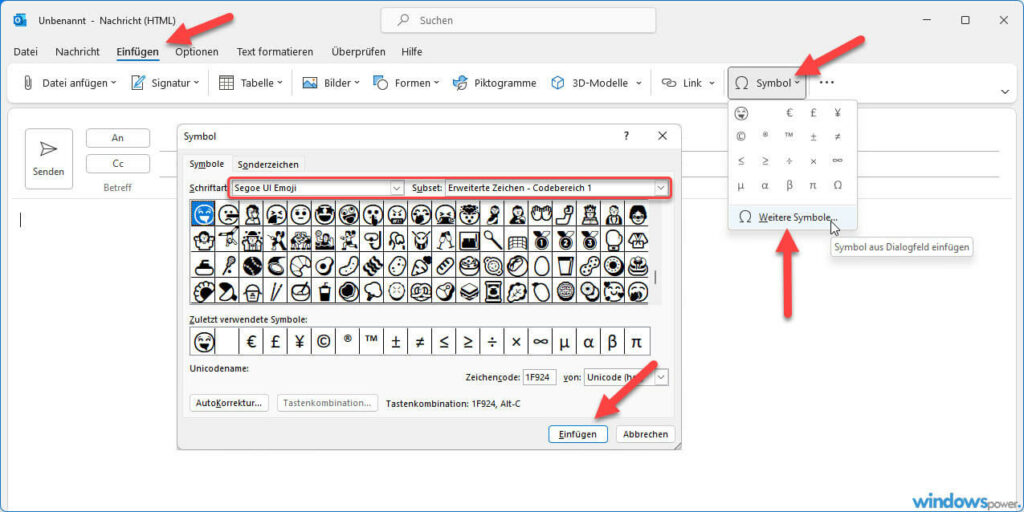
Emojis smiley mithilfe von Windows Tastenkombination in Outlook einsetzen
Nutzen Sie Emojis und fügen Sie die Smileys einfach beim Einfügen z.b. 🙂 ein. Nach den Zeichenkombinationen drücken Sie die Entertaste.
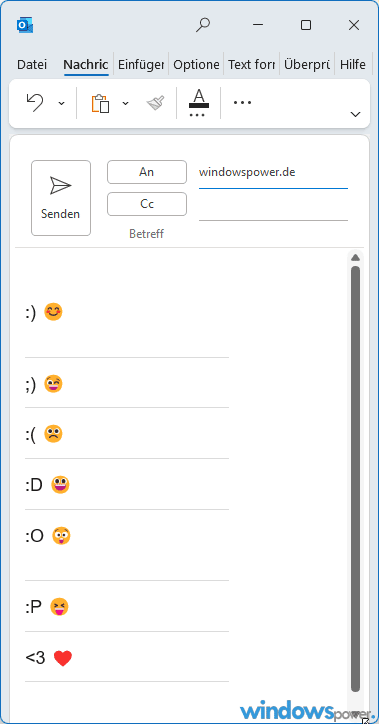
Nutzen Sie Emojis und fügen Sie die Smileys einfach beim Einfügen z.b. 🙂 ein. Nach den Zeichenkombinationen drücken Sie die Entertaste. Auch mit Tastenkombination ist es möglich, das Einfügen von Emojis. Ganz einfach durch Drücken der Windows-Taste + . (Punkt). Um ein Emoji in den Text einer Nachricht oder E-Mail einzufügen, geben Sie einfach die Abkürzung für das gewünschte Emoji in das Textfeld ein.
Es öffnet sich das kleine Windows Fenster mit vielen verschiedenen Emojis. Machen Sie einen Doppelklick.
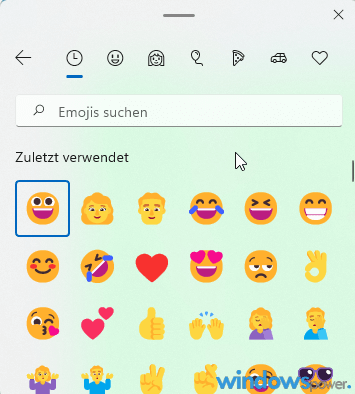
Beliebte Smileys und ihre Bedeutungen in Outlook
Beliebte Smileys und ihre Bedeutungen in Outlook:
- 🙂 – Lächeln, Glücklichsein
- 😀 – Lachen, Begeisterung
- 😉 – Zwinkern, Augenzwinkern
- 🙁 – Traurigkeit, Enttäuschung
- :O – Überraschung, Schock
- 😛 – Zunge herausstrecken, Spaß haben
- <3 – Herz, Liebe
Tipps und Tricks für Smileys und Emojis in Microsoft Outlook
Hier einige Tipps, um Smileys und Emojis in Microsoft Outlook.
- Wählen Sie das richtige Emoji für Ihre Nachricht aus, das abzudrucken, was Sie fühlen. z. B. Lachen der traurige Smiley.
- Stopfen Sie Ihre Mail nicht mit Smileys und Emojis. Sonst wir die Nachricht überlastet.
- Experimentieren Sie mit verschiedenen Smileys und Emojis, um Ihre Nachricht einzigartiger und persönlicher zu schreiben.
- Achten Sie darauf, dass die von Ihnen verwendeten Smileys und Emojis auch zu der Nachricht passen.
- Fügen Sie dann Smileys und Emojis in Ihre Mail nur ein, wenn Sie davon ausgeben, dass der Empfänger die auch versteht. Sonst kann es vorkommen, dass später Missverständnisse entstehen.
Problemlösungen und Einschränkungen
Einige Smileys und Emojis werden nicht richtig angezeigt. Das kann vorkommen, wenn der Empfänger eine ältere Version von Outlook oder ein anderes E-Mail-Programm verwendet.
Es kann vorkomme das Smileys und Emojis beim Einfügen in Outlook nicht richtig angezeigt werden. Das hat, was mit der Formatierung zu tun.
Ein weiter Grund, dass die Emojis in Mails nicht angezeigt werden, sind die E-Mail-Filter und Sicherheitseinstellungen, die dazu führen, dass die Smileys und Emojis in Outlook blockiert werden
Fazit zu Microsoft Outlook: Smileys Emojis in Outlook E-Mails einfügen
Benutzer können entweder die Symbolleiste oder die Tastenkombinationen verwenden, um Smileys wie 🙂 oder 😀 in ihre E-Mails einzufügen. Smiley (Emoticons) oder Emojis in Mails ist mittlerweile Standard bei jeder E-Mail. Sie verleihen einen besonders Fleer und stellen Emotionen dar. Das Smiley in Outlook einfügen funktionieren auch bei Windows 10 und bei ältere Microsoft Office Versionen z. B. Outlook 2016.
| # | Vorschau | Produkt | Bewertung | Preis | |
|---|---|---|---|---|---|
| 1 |
|
Microsoft Windows 11 Home | 1 Gerät | 1 Benutzer | PC... | 116,28 EUR | Bei Amazon kaufen | |
| 2 |
|
Microsoft Windows 11 Pro | 1 Gerät | 1 Benutzer | PC... | 146,88 EUR | Bei Amazon kaufen | |
| 3 |
|
Windows 7 Professional 64 Bit OEM [Alte Version] | 47,60 EUR | Bei Amazon kaufen |







![USB-Laufwerke deaktivieren und aktivieren in Windows 11 [2025] USB Deaktivierung](https://www.windowspower.de/wp-content/uploads/2025/06/usb-deaktivierung-450x231.webp)
